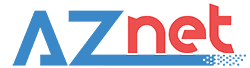Trong chuỗi các bài viết hướng dẫn cách quảng cáo Google Adwords, bài viết này sẽ đi thẳng vào vấn đề là Tạo chiến dịch Quảng cáo Google Adwords như thế nào một cách đơn giản và dễ hiểu cho những người mới bắt đầu.
Trong một tài khoản Google Adwords, bạn chọn mục Chiến dịch và bấm dấu + như trong hình:

Chọn loại Chiến dịch quảng cáo:

- Nếu bạn quảng cáo Website để thu hút truy cập vào website thì bạn nên chọn loại chiến dịch là Tìm kiếm
- Nếu bạn chọn quảng cáo hiển thị trên các kênh đối tác của Google như Youtube và các website chạy chương trình Google Adsense thì bạn chọn loại chiến dịch là Hiển thị.
- Nếu bạn muốn quảng bá Link sản phẩm trên website của bạn lên các website chạy chương trình Google Adsense thì bạn chọn loại chiến dịch là Mua sắm.
- Nếu bạn muốn quảng cáo những video của bạn trên Youtube thì bạn chọn loại chiến dịch là Video
- Nếu bạn muốn quảng cáo ứng dụng nào đó của mình đến các điện thoại smartphone thì bạn chọn Ứng dụng toàn cầu.
Cấu trúc của chiến dịch quảng cáo Google sẽ như sau:


- Nếu bạn muốn khách hàng truy cập vào website để lựa chọn và mua hàng thì bạn bấm chọn Lượt truy cập trang web
- Nếu bạn muốn khách hàng gọi cho bạn ngay trên kết quả tìm kiếm khi họ đang truy cập bằng điện thoại thì bạn chọn Cuộc gọi điện thoại.
- Nếu bạn muốn quảng cáo ứng dụng của mình khi khách hàng truy cập bằng điện thoại thì bạn chọn Lượt tải xuống ứng dụng.
Ở đây vì chúng ta đang tập trung vào đưa website lên TOP Google nên tôi sẽ chọn Lượt truy cập trang web.
Và bấm nút Tiếp tục

Bạn bỏ dấu tích Mạng hiển thị

Nếu bạn chọn quảng cáo đến đối tượng là cả Việt Nam thì tích vào ô Việt Nam.
Nếu bạn chọn quảng cáo đến một tỉnh, thành, khu vực nào đó thì bạn chọn ô Nhập một vị trí khác và điền Tỉnh, thành, khu vực đó vào ô.
Ngôn ngữ: bạn nên chọn tất cả ngôn ngữ vì trên trình duyệt có thể khách hàng dùng trình duyệt tiếng Anh, cũng có thể là Tiếng Việt hoặc có thể là tiếng khác, điều đó không quan trọng, miễn là họ ở trong khu vực mà mình cần quảng cáo, cộng với họ gõ đúng từ khóa mà mình quảng cáo là được, phải không bạn?

Bạn chọn ngân sách mỗi ngày cho chiến dịch, ví dụ 500,000đ/ngày.
Chọn cách phân phối là Chuẩn hoặc Tăng tốc nếu bạn muốn chiến dịch được phân bố đều đặn ra cả ngày hoặc lập tức quảng cáo đến những người gõ từ khóa ngay sau khi chiến dịch bắt đầu. Tôi thường chọn Chuẩn.

Bạn nên chọn Tự động tối đa hóa số nhấp chuột. Google sẽ tự động đặt giá thầu phù hợp cho quảng cáo của bạn với số tiền/click thấp nhất.
Sau đó đặt Giới hạn giá thầu CPC tối đa (số tiền tối đa sẵn sàng chi trả cho 1 cliclk). Ví dụ: 5,000đ. Bạn căn cứ vào điều gì để ra số 5000đ/click này? Đó là trong quá trình bạn chạy quảng cáo, bạn theo dõi quảng cáo và thấy số tiền cho mỗi click trung bình là bao nhiêu, ví dụ nếu là 4000đ và thứ hạng trung bình của bạn lúc đó là 2,7 chẳng hạn mà bạn muốn lên TOP 1 cơ, thì bạn sẽ tăng số tiền tối đa trả cho 1 click là trên 4,000đ. Ví dụ là 5000đ hoặc 6000đ hoặc kể cả là 10,000đ thì Google cũng không lấy của bạn cả 10,000đ đâu. Google sẽ dựa vào các giá thầu khác của đối thủ của bạn để tự đưa ra giá thầu thay cho bạn.

Phần Đối tượng thì bạn chọn Quan sát (tức là bạn sẽ quảng cáo đến những người trong mục tiêu của bạn)
Bạn có thể thêm các tiện ích nếu muốn. Sau đó bấm Lưu giữ và Tiếp tục. Ví bài này khá dài rồi nên mình sẽ không chia sẻ về Tiện ích mở rộng liên kết trang web nữa, mà sẽ viết riêng một bài viết mới có tiêu đề Cách tạo tiện ích mở rộng trong quảng cáo Google Adwords
Đọc bài tiếp theo: Cách tạo nhóm quảng cáo Google Adwords